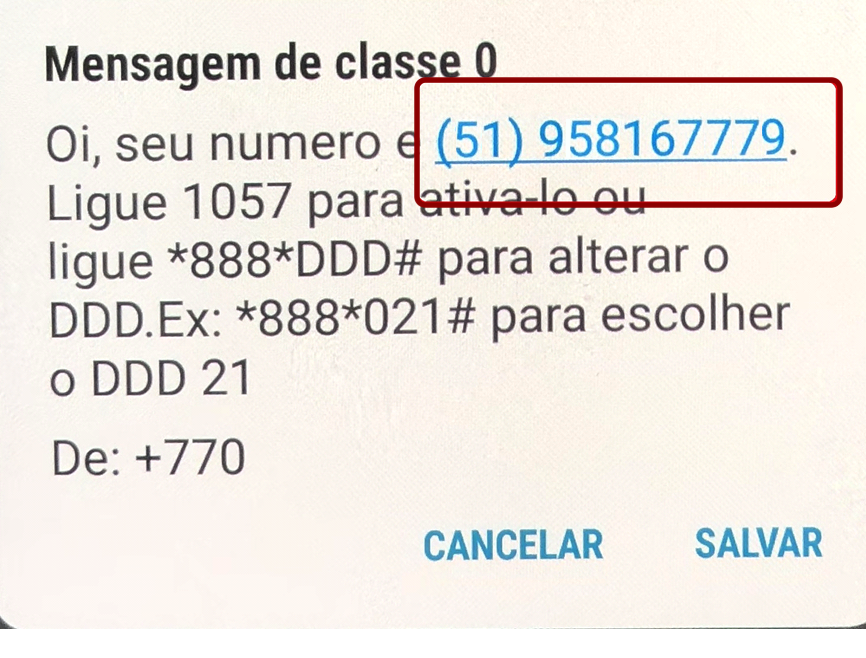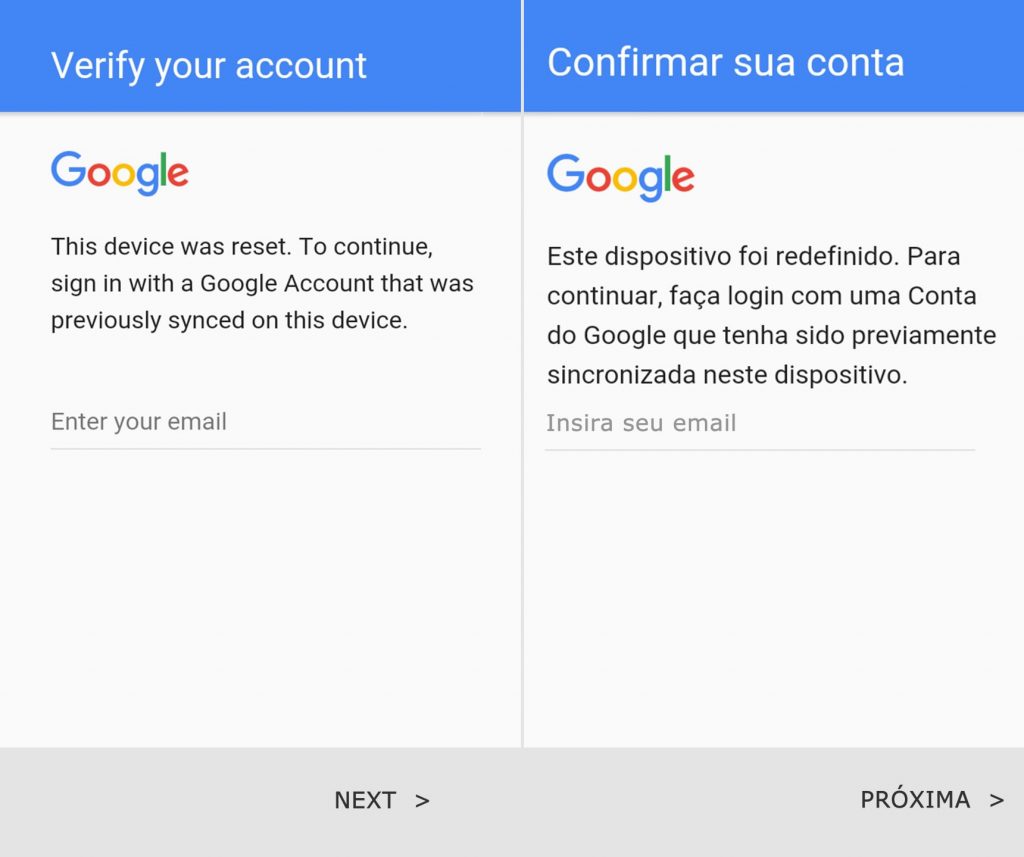
Caros Colegas,
Se você já viu essa tela acima você conhece o sistema anti-furto com bloqueio conta do google Android, conhecido com o FRP ou simplesmente conta google.
Bom, eu penso que se o aparelho é realmente do cliente basta ele acessar o site abaixo e recupera seu usuário e senha: https://www.google.com/accounts/recovery/
O PROBLEMA?
O cliente diz que não lembra o email, o telefone, o nome da mãe e o que ele comeu a cinco minutos atrás assim o aparelho não pode ser desbloqueado, ou que a senha nova está dando como errada, etc…. conforme alguns dos nossos alunos tem nos informado.
CUIDADO!
Muitas vezes o “CLIENTE” pode NÃO ser realmente o dono do aparelho! Portanto só faça este procedimento descrito abaixo se o cliente COMPROVAR via NOTA FISCAL e APRESENTAR documento que comprove que ele é REALMENTE o dono do aparelho. Se desconfiar de algo ou ele não apresentar a documentação nem abra Ordem de Serviço, para evitar problemas legais. Outra dica IMPORTANTE é consultar o IMEI do aparelho não está na lista negra no site: https://www.consultaaparelhoimpedido.com.br/
Tomando os devidos cuidados você terá certeza que esta tudo certo e poderá executar o serviço.
SOLUÇÃO PROCEDIMENTO DE REMOÇÃO FRP SAMSUNG S9 E S9+ BINARY 3
SERÁ NECESSÁRIO UM CHIP NOVO, UTILIZAMOS E TESTAMOS COM CLARO, OI E VIVO.
- Aplicar atualização de firmware com a versão ZHU3ARG4 que pode ser baixada em nosso site www.telecelula.com.br ou clicando aqui.
- Após a aplicação do FIRMWARE, faça um HARD RESET no aparelho.
- Ligar o aparelho e ativar uma rede WIFI no mesmo
- Insira um novo CHIP da operadora (VIVO OU OI) no aparelho.
- ATÉ APARECER A MENSAGEM COM O NÚMERO DO CHIP (Esse processo pode demorar um pouco, vai de aparelho para aparelho, chip para chip, aguarde)

- Agora que apareceu o número você deve clicar sobre ele e em seguida NOVO CONTATO, PREENCHA O CAMPO NOME COM GOOGLE E O MAIS IMPORTANTE, PREENCHA O CAMPO SITE DA WEB COM www.google.com
- Clique em SALVAR
- Agora volte a tela clicando APENAS UMA VEZ EM VOLTAR.
- Vá em CONTATOS, agora toque no CONTATO GOOGLE QUE ADICIONOU E DEPOIS NO LINK www.google.com
- Nesse momento o NAVEGADOR vai abrir, atenção, BUSQUE POR TELECELULA.COM.BR/FRP E BAIXE OS APLICATIVOS abaixo: CONFIGURACAO.APK
REMOTE GSMEDGE.APK - Agora volte com cuidado até o navegador e busque por “SAMSUNG APP” desça até “IR PARA GALAXY APPS” CLIQUE E AO ENTRAR NA LOJA SAMSUNG BUSQUE POR “ES FILE EXPLORE” baixe e abra o app ES FILE EXPLORE.
- Com o ES FILE EXPLORE aberto, instalar “REMOTE GSMEDGE.APK” PRIMEIRO (CLIQUE EM CONCLUIR, NÃO ABRIR AO FINAL DA INSTALAÇÃO) e depois INSTALE O “CONFIGURACAO.APK” E CLIQUE EM ABRIR AO FINAL DA INSTALAÇÃO!
- VOCÊ AGORA TEM ACESSO AO MENU DE CONFIGURAÇÃO DO APARELHO.
- Agora vá até a tela DE BLOQUEIO E SEGURANÇA >> OUTRAS CONFIGURAÇÕES DE SEGURANÇA >> DESATIVAR TUDO QUE ESTIVER ATIVADO.
- Vá em APLICATIVOS E DESATIVE OS APPs ( ESTRUTURA DE SERVIÇOS DO GOOGLE + GOOGLE PLAY SERVICE + GOOGLE PLAY STORE)
- AGORA VÁ EM NUVEM E CONTAS E ADICIONE UMA CONTA GOOGLE, QUANDO ADICIONAR, DEVERÁ RECEBER UM ERRO, É NORMAL.
- AGORA VOLTE EM APLICATIVOS E ATIVE O QUE DESATIVOU ACIMA ( ESTRUTURA DE SERVIÇOS DO GOOGLE + GOOGLE PLAY SERVICE + GOOGLE PLAY STORE E TAMBÉM ATIVE O QUE DESATIVOU EM ( TELA DE BLOQUEIO E SEGURANÇA – > OUTRAS CONFIG. DE SEGURANÇA )
- VOLTE ATÉ A TELA DO WIFI AGORA E ATIVE O APARELHO NORMALMENTE.